Win10更新KB5006670补丁后打印机共享错误0x00000709如何修复
我们经常会在电脑中安装更新各种补丁,只是有时候也会遇到一些情况,就有win10系统用户在更新KB5006670补丁后,发现打印机共享出现错误0x00000709,导致共享失败,要如何解决呢?为此,今天由笔者给大家讲述一下详细的修复方法供大家参考吧。

具体解决方法如下:
解决方法一:
1、首先在打印机本机中重新安装打印机驱动程序,将打印机驱动更新到最新版;
解决方法二:
1、按下win+R 组合键打开运行,输入:services.msc 点击确定打开服务;
2、打开服务之后重启下主机和客户机以下服务:
workstATIon
windows firewall
webclient
upnp device host
tcp/ip netbios helper
SSDt discovery
server
print spooler
ip helper
dns client
dhcp client
computer browser
重启完了再连试下,若重启服务不管用可参考步骤3
解决方法三:
1、不使用IP访问连接打印机,首先打开“网络”,找到共享的打印机的计算机的名称,找到后打开直接连接打印机即可!
解决方法四:
卸载最近更新的KB5006670补丁文件,进而解决问题。
1、键盘上按WIN+R组键打开运行窗口。
2、输入appwiz.cpl按回车键打开。
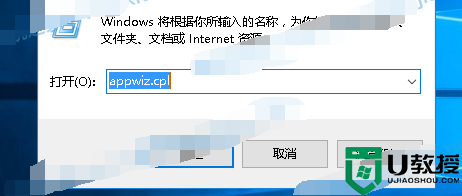
3、窗口左侧点击“查看已安装的更新”。
4、列表下找到需要卸载的更新,右击该补丁名选择“卸载”。
5、弹出提示确定卸载,点击“是”。开始进入卸载,卸载完成后重启电脑。
以上给大家介绍的就是Win10更新KB5006670补丁后打印机共享错误0x00000709的几种解决方法,有碰到一样情况的用户们可以参考上面的任意一种方法来解决。
Win10更新KB5006670补丁后打印机共享错误0x00000709如何修复相关教程
- Win11系统更新后打印机无法共享提示0x00000709错误怎么解决 系统之家
- Win 10共享打印机报错0x00000709怎么办 win10共享打印机提示错误0x00000709如何处理
- 为什么win10更新补丁后无法共享打印机
- 更新win10后使用共享打印机提示0x0000011b错误如何解决
- Win10共享打印机连接显示错误代码0x00000709解决方法分享
- w10补丁更新失败如何修复 win10不能更新补丁的处理方法
- Win10连接共享打印机错误0x00000709怎么解决 系统之家
- win101909更新补丁显示错误0x80070643如何修复
- win10安装更新补丁0x8007000d怎么回事 win10系统更新报错0x8007000d的修复方法
- win10补丁更新后无法开机怎么办 win10更新的补丁电脑无法开机如何解决
- Win11如何替换dll文件 Win11替换dll文件的方法 系统之家
- Win10系统播放器无法正常运行怎么办 系统之家
- 李斌 蔚来手机进展顺利 一年内要换手机的用户可以等等 系统之家
- 数据显示特斯拉Cybertruck电动皮卡已预订超过160万辆 系统之家
- 小米智能生态新品预热 包括小米首款高性能桌面生产力产品 系统之家
- 微软建议索尼让第一方游戏首发加入 PS Plus 订阅库 从而与 XGP 竞争 系统之家
热门推荐
win10系统教程推荐
- 1 window10投屏步骤 windows10电脑如何投屏
- 2 Win10声音调节不了为什么 Win10无法调节声音的解决方案
- 3 怎样取消win10电脑开机密码 win10取消开机密码的方法步骤
- 4 win10关闭通知弹窗设置方法 win10怎么关闭弹窗通知
- 5 重装win10系统usb失灵怎么办 win10系统重装后usb失灵修复方法
- 6 win10免驱无线网卡无法识别怎么办 win10无法识别无线网卡免驱版处理方法
- 7 修复win10系统蓝屏提示system service exception错误方法
- 8 win10未分配磁盘合并设置方法 win10怎么把两个未分配磁盘合并
- 9 如何提高cf的fps值win10 win10 cf的fps低怎么办
- 10 win10锁屏不显示时间怎么办 win10锁屏没有显示时间处理方法

